CapCutは、さまざまな編集ツールとエフェクトを備えた優れた動画編集ソフトです。強力な編集機能と使いやすさにより、コンテンツクリエイターの間でとても人気があります。でも、CapCutも色々な問題が発生する可能性があります。例えば、CapCutでビデオをインポートおよびエクスポートするときに問題が発生する人もいます。
最近、もう一つのCapCut問題が報告されています。アプリがWindows 11/10で開かず、デスクトップアイコンをクリックしても応答しません。PCでCapCutが開かない問題を修正するにはどうすればよいでしょうか? これからいくつの解決策を紹介します。
方法1:CapCutを管理者として実行する
CapCutがWindows 11/10コンピューターで起動しない場合は、まず管理者としてアプリを実行してみて問題を解決しましょう。これにより、このプログラムにPCであらゆる操作が実行できる完全な権限が与えられます。
Windowsの検索ボックスに「CapCut」を入力して検索し、CapCutアプリケーションを右クリックし、「管理者として実行」をクリックし、「OK」を選択して確認します。
方法2:コンピューターを再起動する
単純な再起動により、一時ファイルを削除し、アプリケーションの動作を妨げる可能性のあるバックグラウンドプロセスを閉じることで、多くのソフトウェアの問題が解決できます。したがって、Windows 11/10 でCapCutを起動しない場合、コンピューターを再起動して問題を修正してみてください。
「スタート」メニューをクリックし、「電源」オプションを選択して、「再起動」をクリックします。その後、CapCutデスクトップアプリを起動して開くかどうかを確認します。
方法3:CapCutをアンインストールして再インストールする
または、簡単な再インストールを実行して、PCでCapCutが開かない問題を修正することもできます。
まず、お使いのコンピューターからCapCutをアンインストールします。「Win + I」を押して「設定」を開き、左側で「アプリ」または「アプリと機能」を選択し、「インストールされたアプリ」(Windows 11) に移動してCapCutを見つけ、アプリケーションをクリックして「アンインストール」を選択します。
元のCapCutを公式 Web サイトからダウンロードした場合は、Microsoft Store からインストールしてみてください。同様に、以前にMicrosoft Storeからアプリをインストールした場合は、Web サイトにアクセスしてダウンロードしてみてください。
方法4:Windows Defenderファイアウォールを介してCapCutを許可する
CapCutがPC上で開かない問題を解決する別の方法は、プログラムがWindows Defender ファイアウォールを介して実行できるようにすることです。
- スタートメニューに移動し、「Windows Defender ファイアウォール」を検索して開きます。
- 左側から「Windows Defender ファイアウォールを介したアプリまたは機能の許可」をクリックします。
- 許可されたアプリと機能のリストにCapCut が見つからない場合は、「設定の変更」>「別のアプリの許可」ボタンをクリックし、「参照」をクリックして「CapCut.exe」を見つけて選択します。
- CapCutの横にある「プライベート」および「パブリック」オプションをオンにし、「OK」をクリックして変更を保存します。
- 再びCapCutを起動して、問題が修正されたかどうかを確認します。
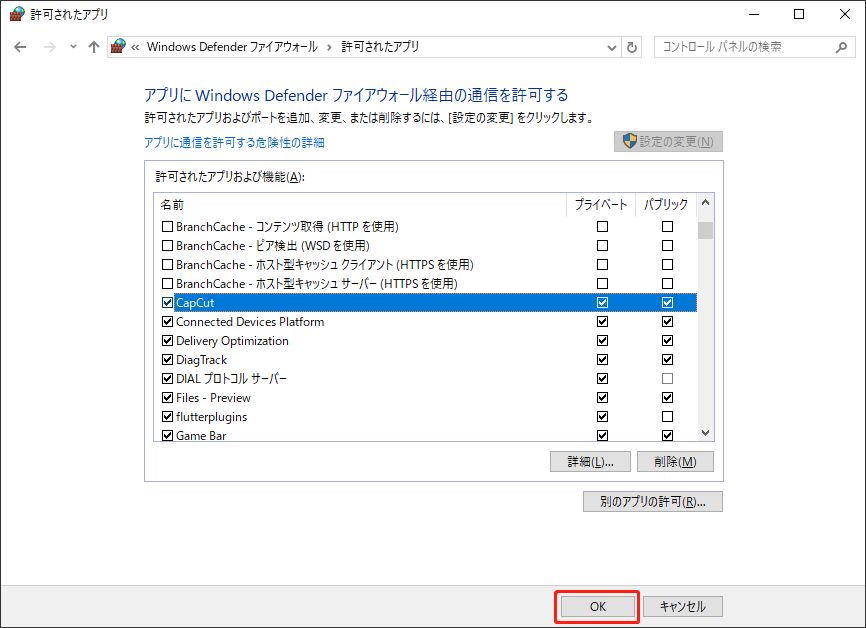
方法5:メディア機能パックをインストールする
お使いのコンピューターはWindows 11/10 NやWindows KNであって、メディア機能パックがインストールされていないなら、CapCutをコンピューターで開くことができない可能性があります。「設定」>「アプリ」>「オプション機能」に移動し、「オプション機能を追加」の横にある「機能の表示」を選択し、使用可能なオプション機能が一覧しています。メディア機能パックオプションが利用可能な場合は、ボックスをオンにして、「インストール」ボタンをクリックします。
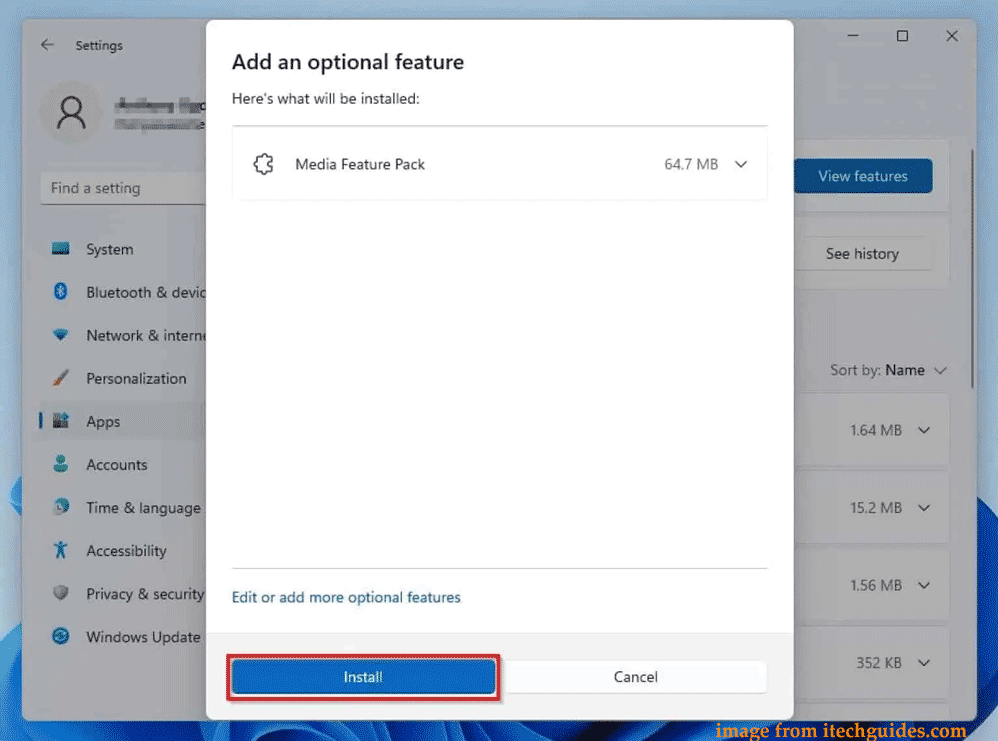
これがインストールしたら、コンピューターを再起動して CapCutが理容可能になるはずです。
方法6:古いバージョンのCapCutをインストールする
上記のすべての方法を実行しても役に立たないなら、最後に古いCapCutバージョンをインストールすることを試してください。古いインストーラーが見つからないは、ブラウザでこのインストーラーが検索できます。また、ダウンロード元が安全でウイルスに感染していないことを確認してください。
WindowsでCapCutの最高代替品
CapCutがコンピューターで開かない場合や正常に動作しない場合は、別の動画編集アプリケーションを使用して動画を編集したり作成したりすることができます。MiniTool MovieMakerは、PCで最適なCapCut代替品です。このプログラムは豊富なツールとエフェクトを提供し、数分で映像を魅了的にすることができます。
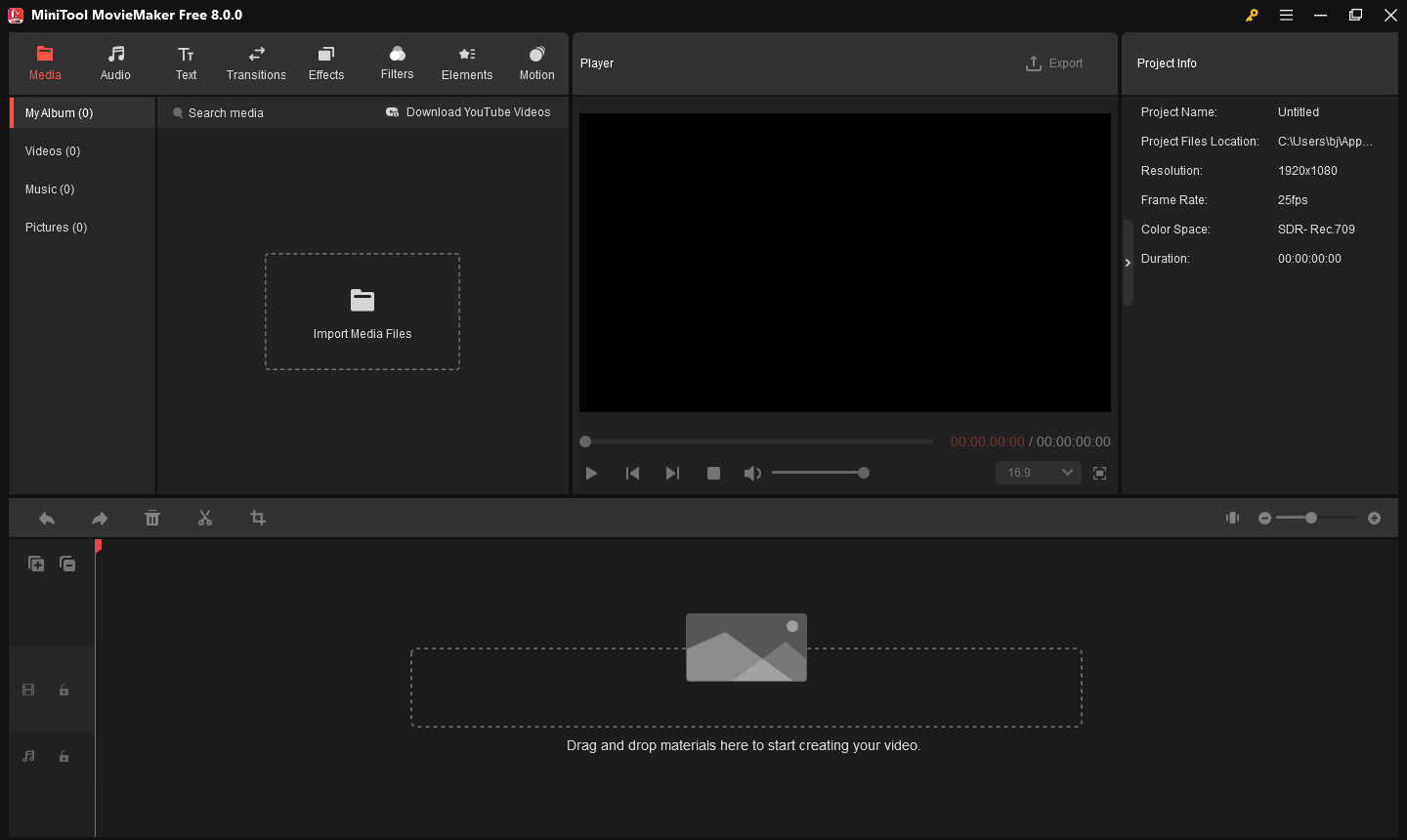
MiniTool MovieMaker には、素晴らしい動画を作成するために必要な機能がすべて含まれています。動画をトリミングして不要な部分を削除したり、再生速度を変更してスローモーションまたは早送り再生効果を作成したり、フィルターを適用したり、テキストを追加したり、クリップの色を調整したりして、様々な操作が簡単にできます。また、エクスポートされた動画に透かしは追加されず、最大4K解像度のMP4ビデオのエクスポートがサポート可能です。
MiniTool MovieMakerクリックしてダウンロード100%クリーン&セーフ
さいごに
CapCutは、ソーシャルメディアコンテンツに最適な動画エディターです。でも、さまざまな理由により、コンピューターで開けない場合があります。幸いなことに、この問題の解決は難しくありません。この記事では、Windows 11/10でCapCutが開かない問題を解決する方法について詳しく説明します。お役に立てば幸いです。


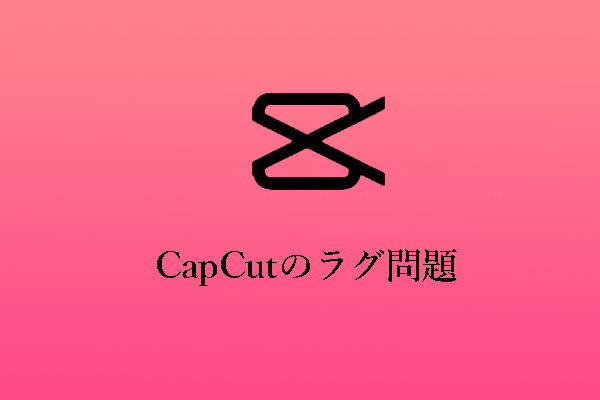
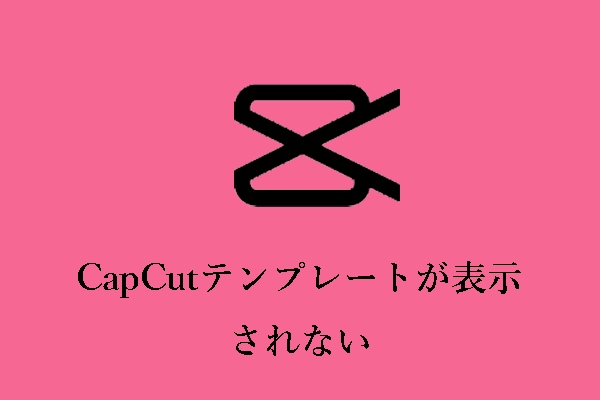

ユーザーコメント :